近来不少网友询问win10设置默认输入法的方法,虽然win10系统自带了微软输入法,但是不少朋友习惯了使用搜狗或者其他输入法,就想将其设置为默认输入法。我给大家整理了设置方法,希望能帮助到你
输入法是将字符输入到电子设备采用的编码方法,现在出现了很多输入法软件,大家电脑上基本上都有两种以上的输入法。那么,我们如何将常用的输入法设置为默认输入法呢?接下来,我们就一起来了解一下吧
1、点击右下角的输入法图标,选择语言首选项
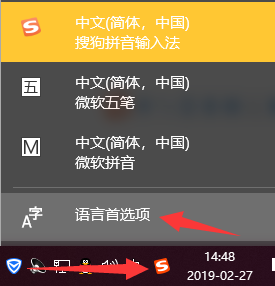
win10电脑图解-1
2、打开区域和语言设置界面
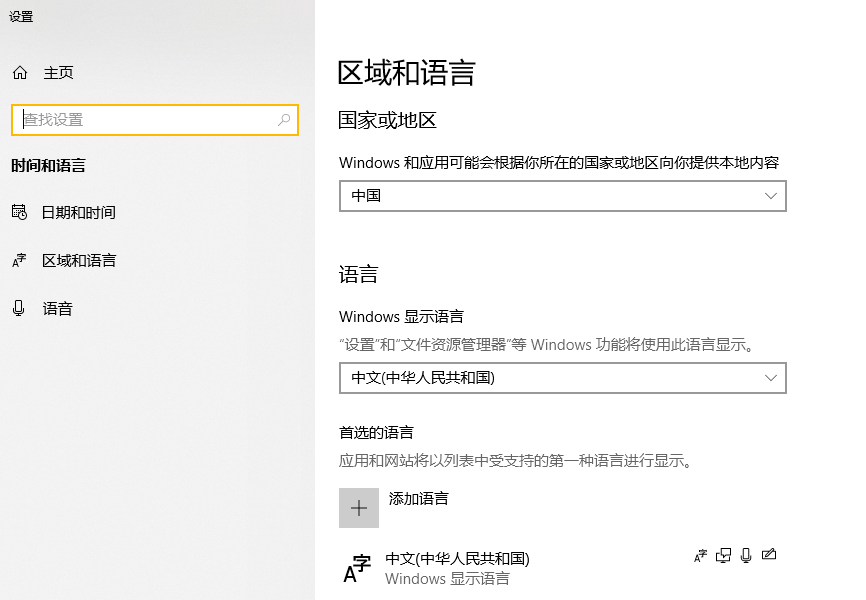
输入法电脑图解-2
3、我们找到最右侧的【高级键盘设置】,点击它
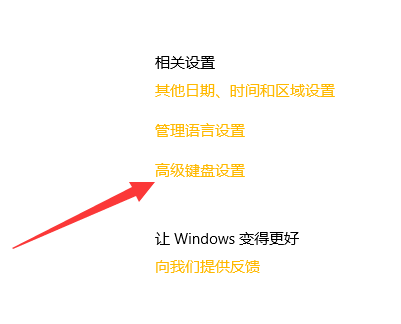
win10电脑图解-3
4、在高级键盘设置下,点击使用语言列表(推荐)的下拉菜单
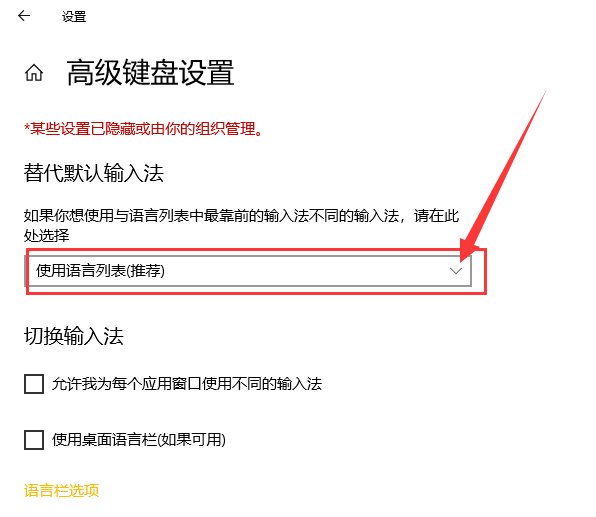
win10设置默认输入法电脑图解-4
5、这时候就可以把自己喜欢的输入法设置成默认输入法啦
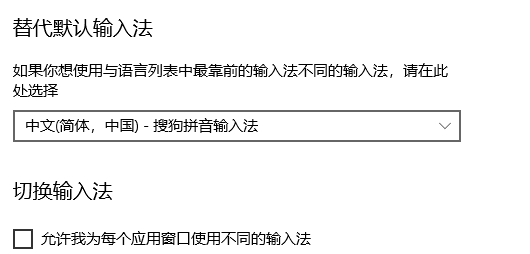
win10设置默认输入法电脑图解-5

近来不少网友询问win10设置默认输入法的方法,虽然win10系统自带了微软输入法,但是不少朋友习惯了使用搜狗或者其他输入法,就想将其设置为默认输入法。我给大家整理了设置方法,希望能帮助到你
输入法是将字符输入到电子设备采用的编码方法,现在出现了很多输入法软件,大家电脑上基本上都有两种以上的输入法。那么,我们如何将常用的输入法设置为默认输入法呢?接下来,我们就一起来了解一下吧
1、点击右下角的输入法图标,选择语言首选项
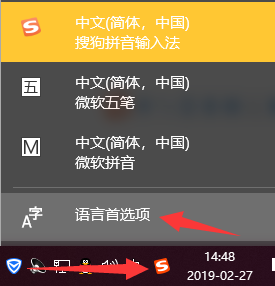
win10电脑图解-1
2、打开区域和语言设置界面
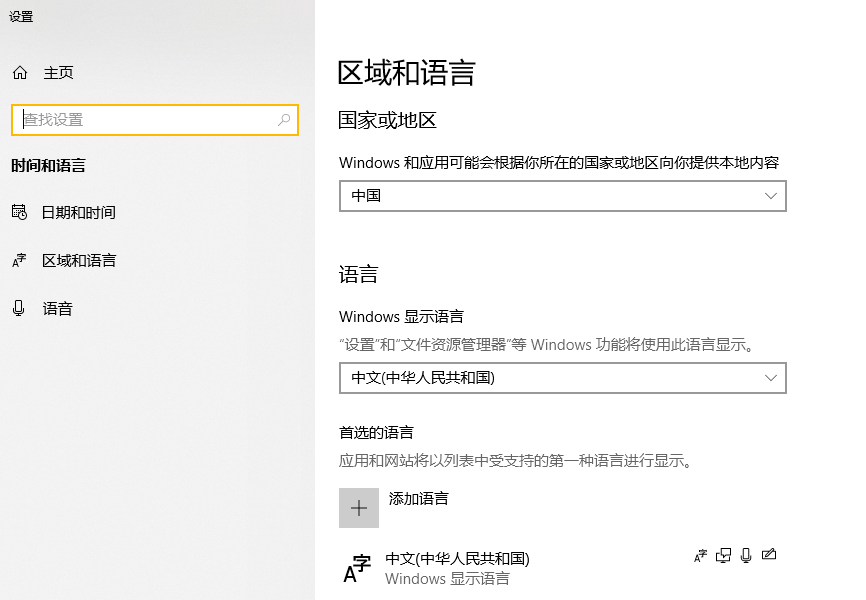
输入法电脑图解-2
3、我们找到最右侧的【高级键盘设置】,点击它
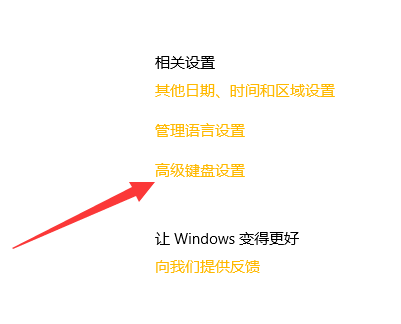
win10电脑图解-3
4、在高级键盘设置下,点击使用语言列表(推荐)的下拉菜单
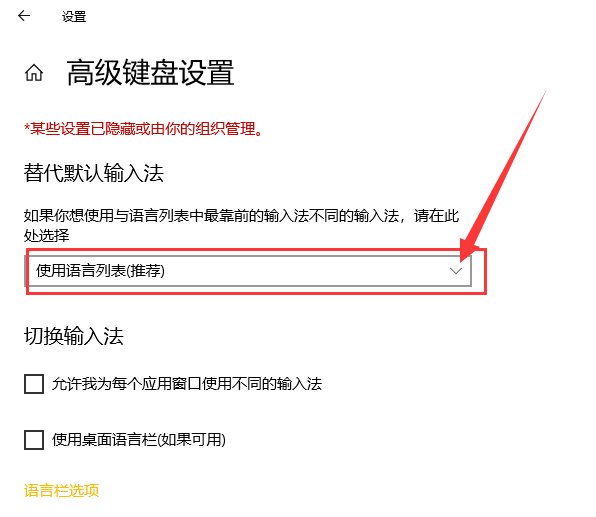
win10设置默认输入法电脑图解-4
5、这时候就可以把自己喜欢的输入法设置成默认输入法啦
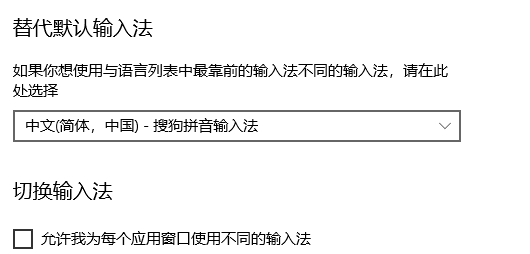
win10设置默认输入法电脑图解-5




